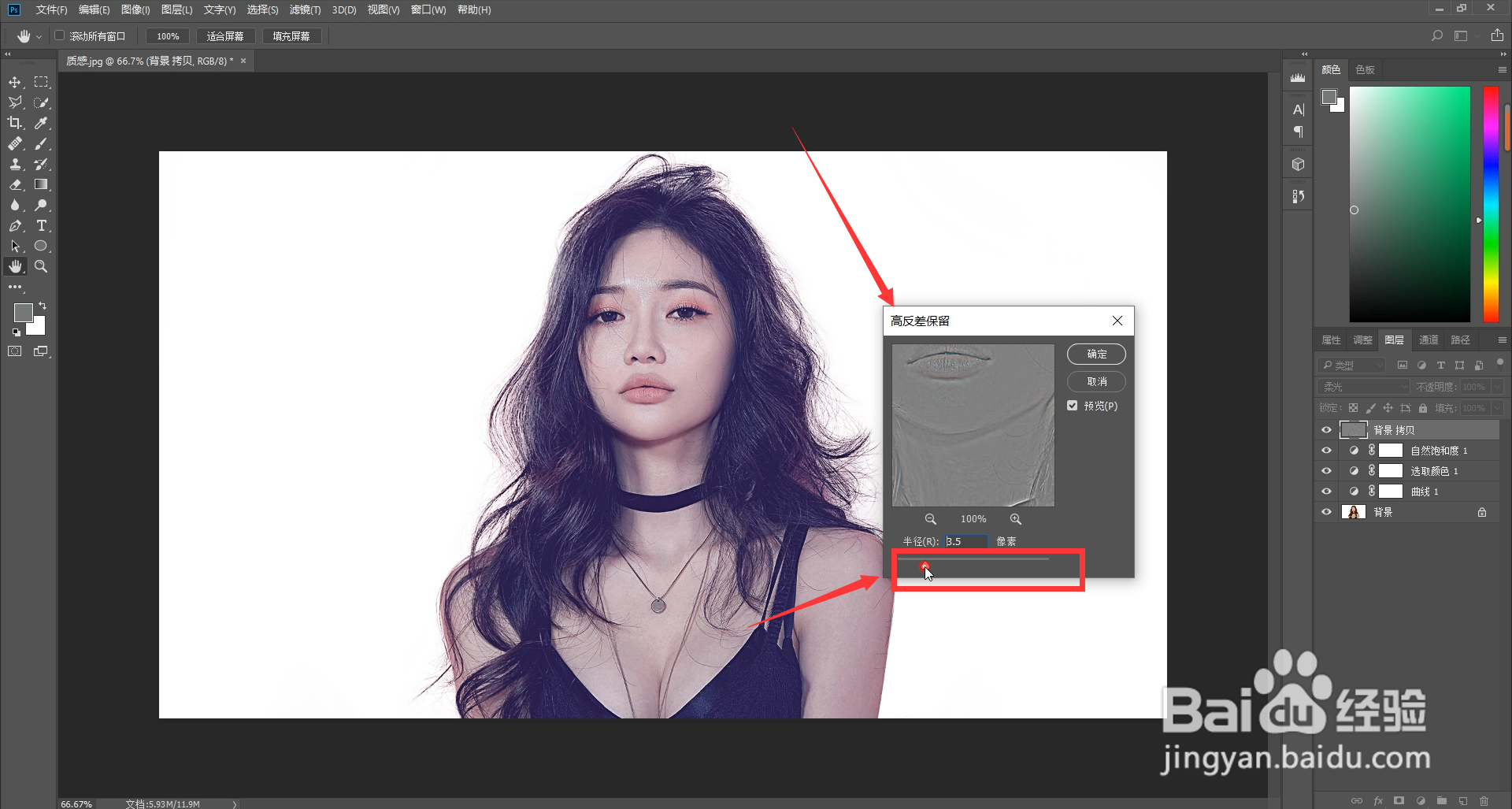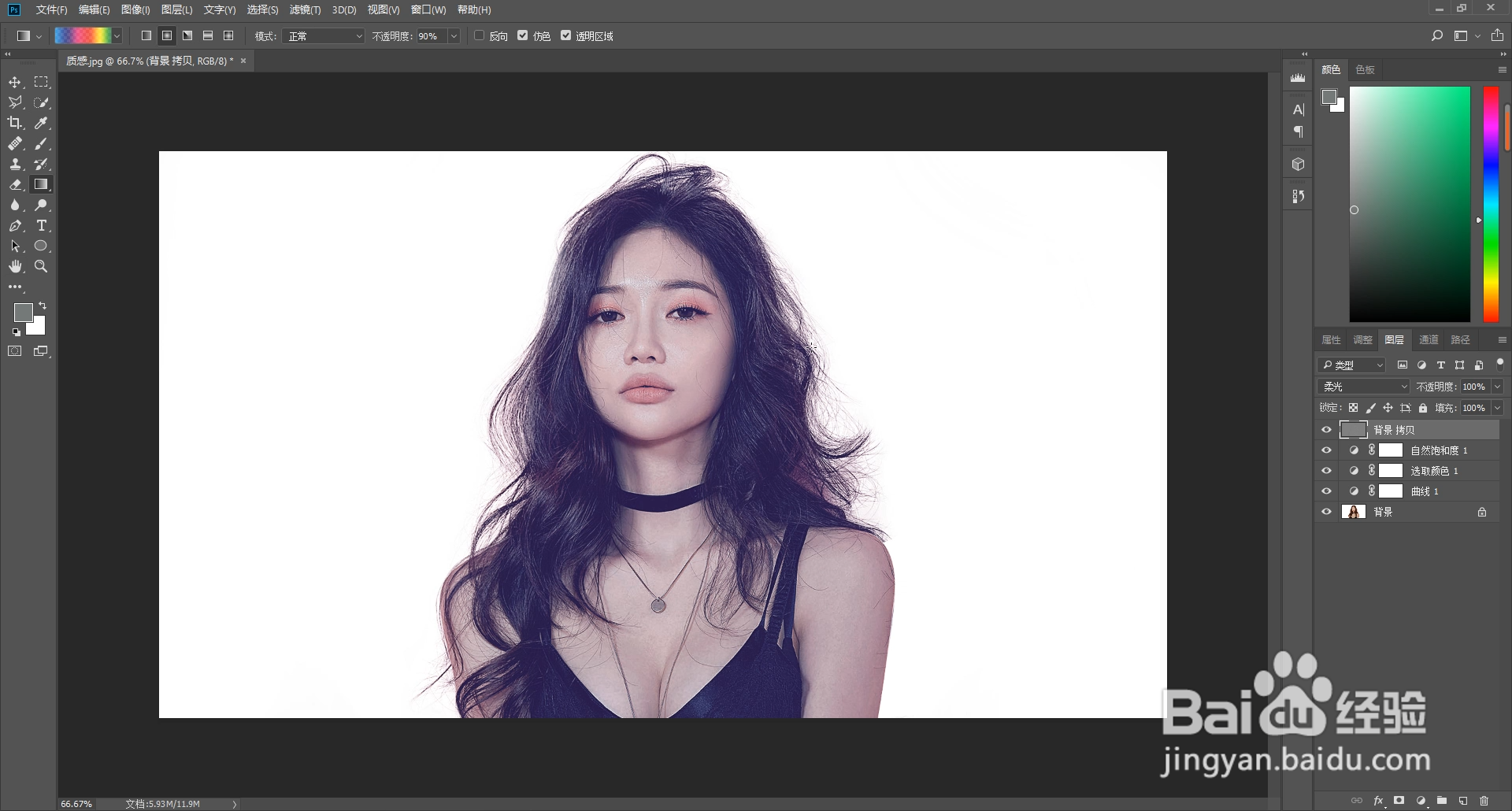1、首先打开喜欢的一张照片

2、找到曲线,选择蓝色适当调整
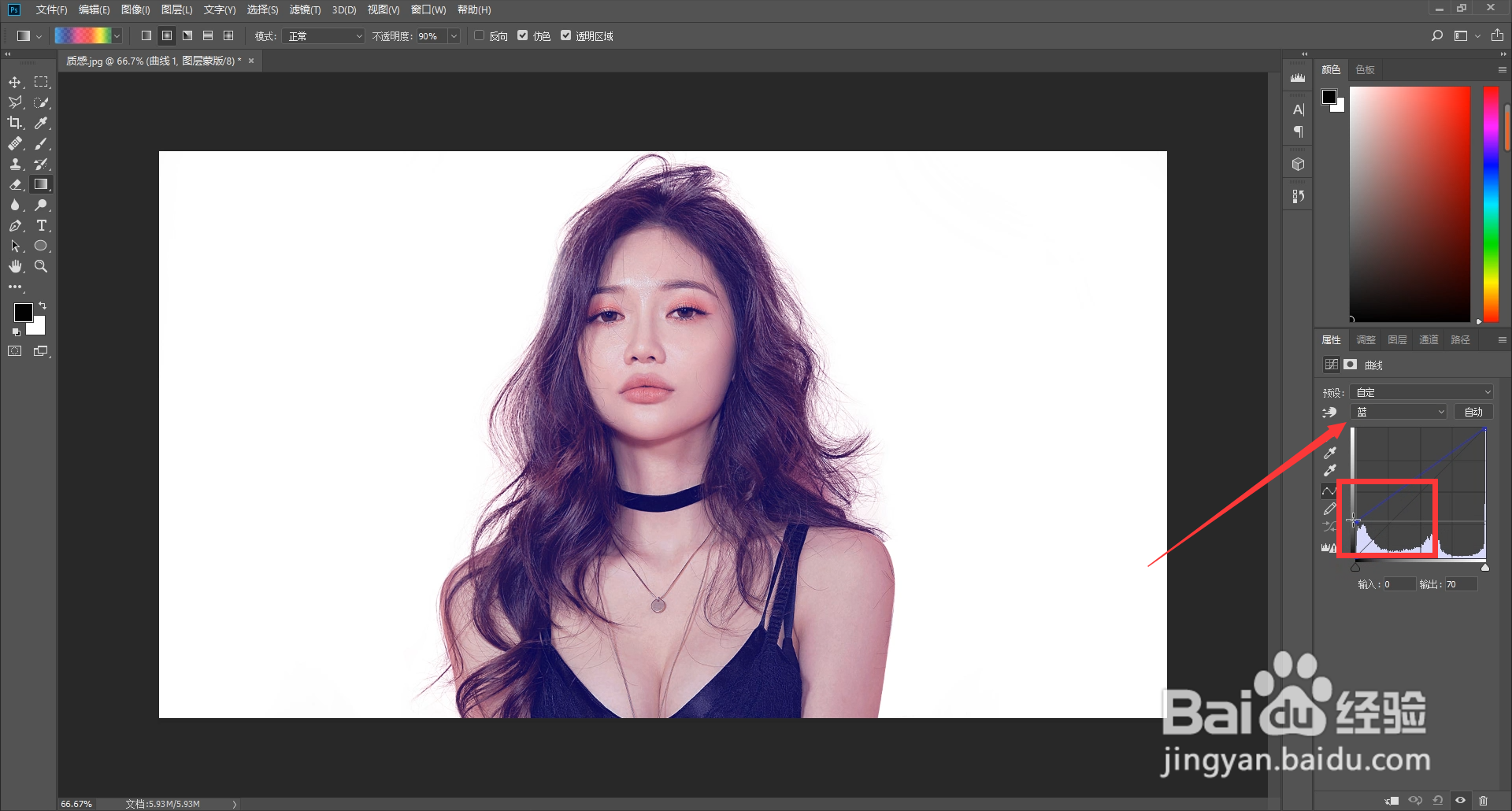
3、再适当调整红色,使照片呈大致暗紫色

4、调整可选颜色,降低蓝色和红色里的青色,适当调整中性色和白色
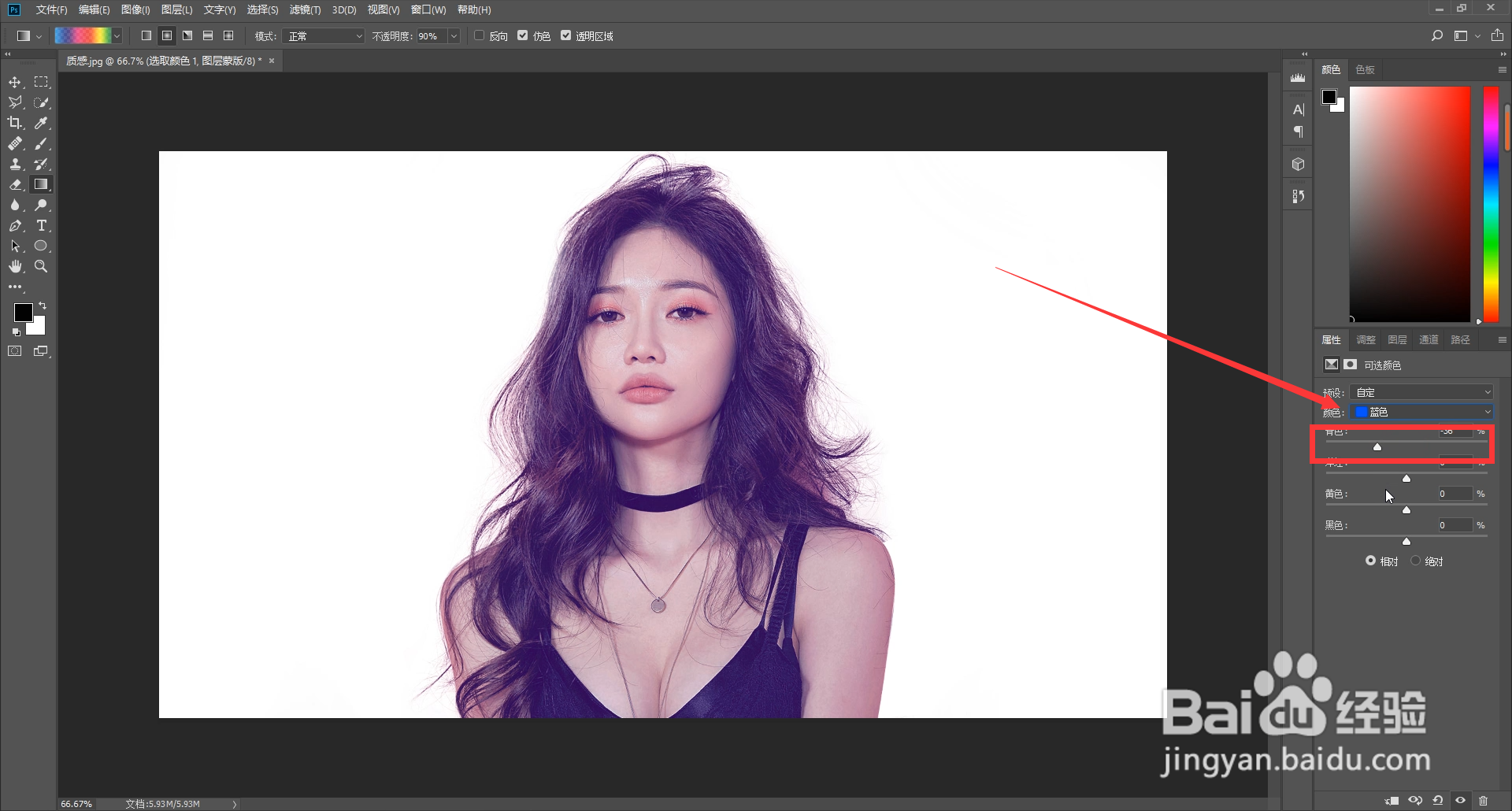
5、找到并降低自然饱和度

6、复制一下图层,混合模式调整为柔光

7、点击滤镜--其他--高反差保留,调整质感
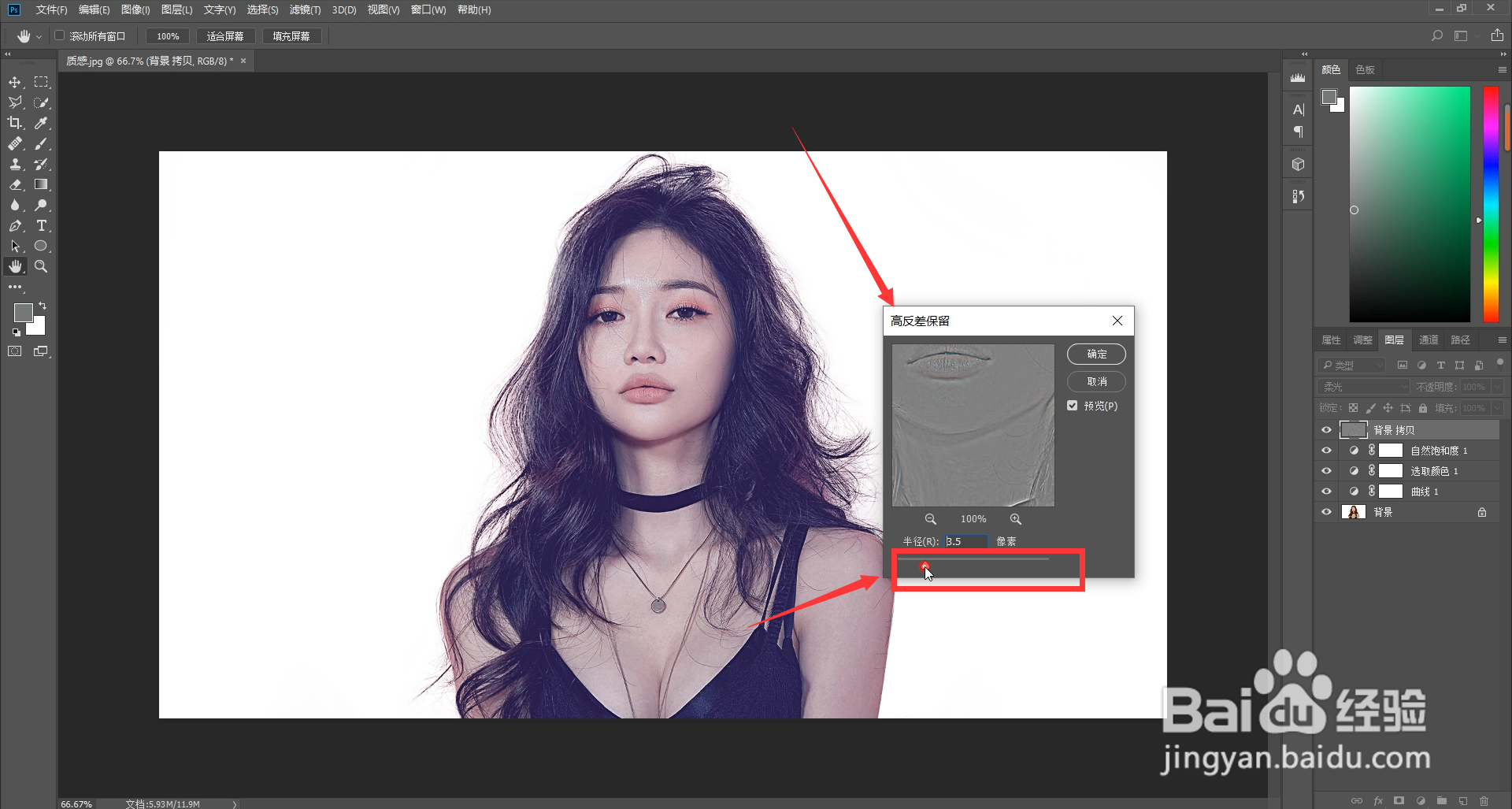
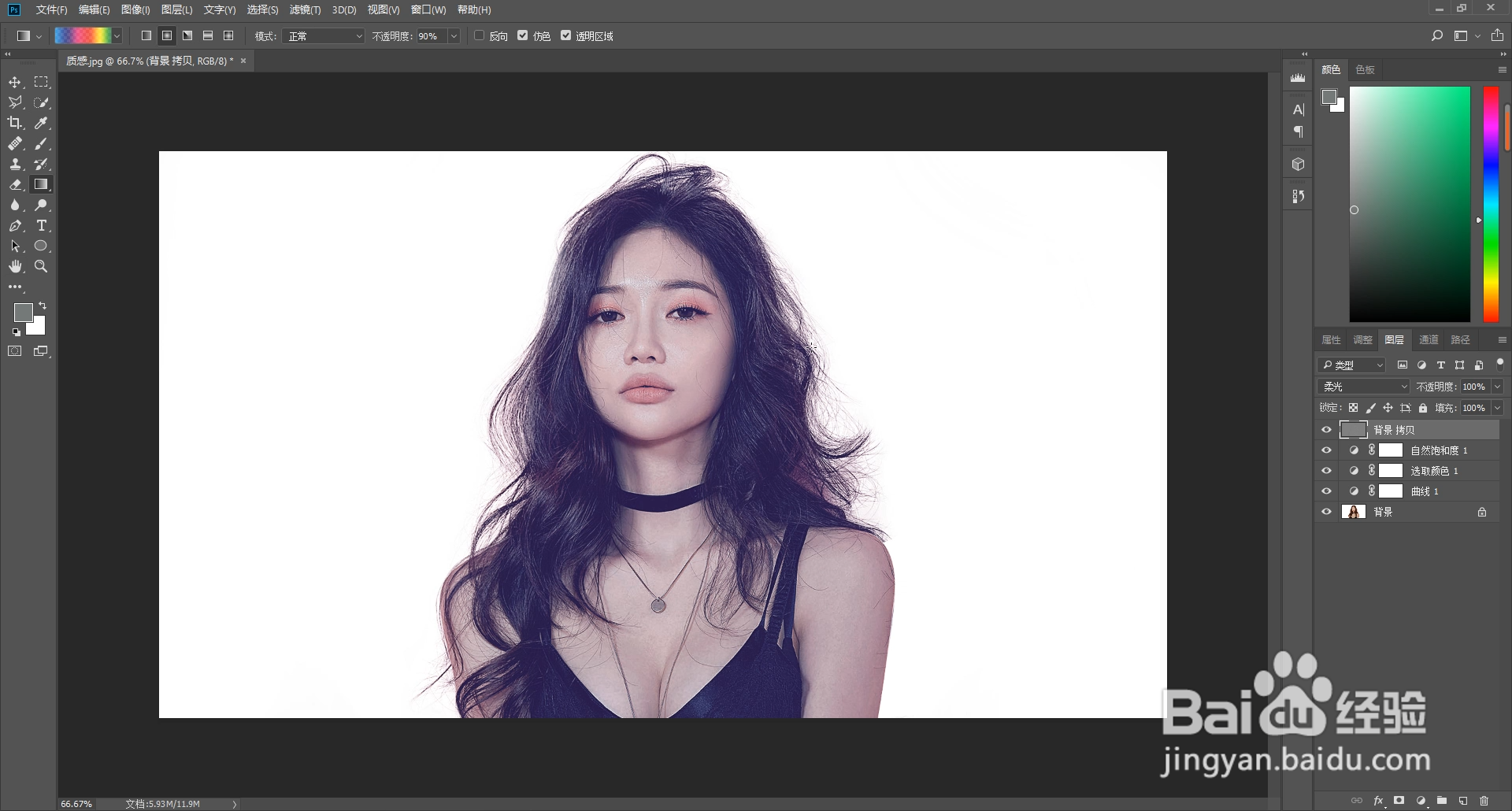
1、首先打开喜欢的一张照片

2、找到曲线,选择蓝色适当调整
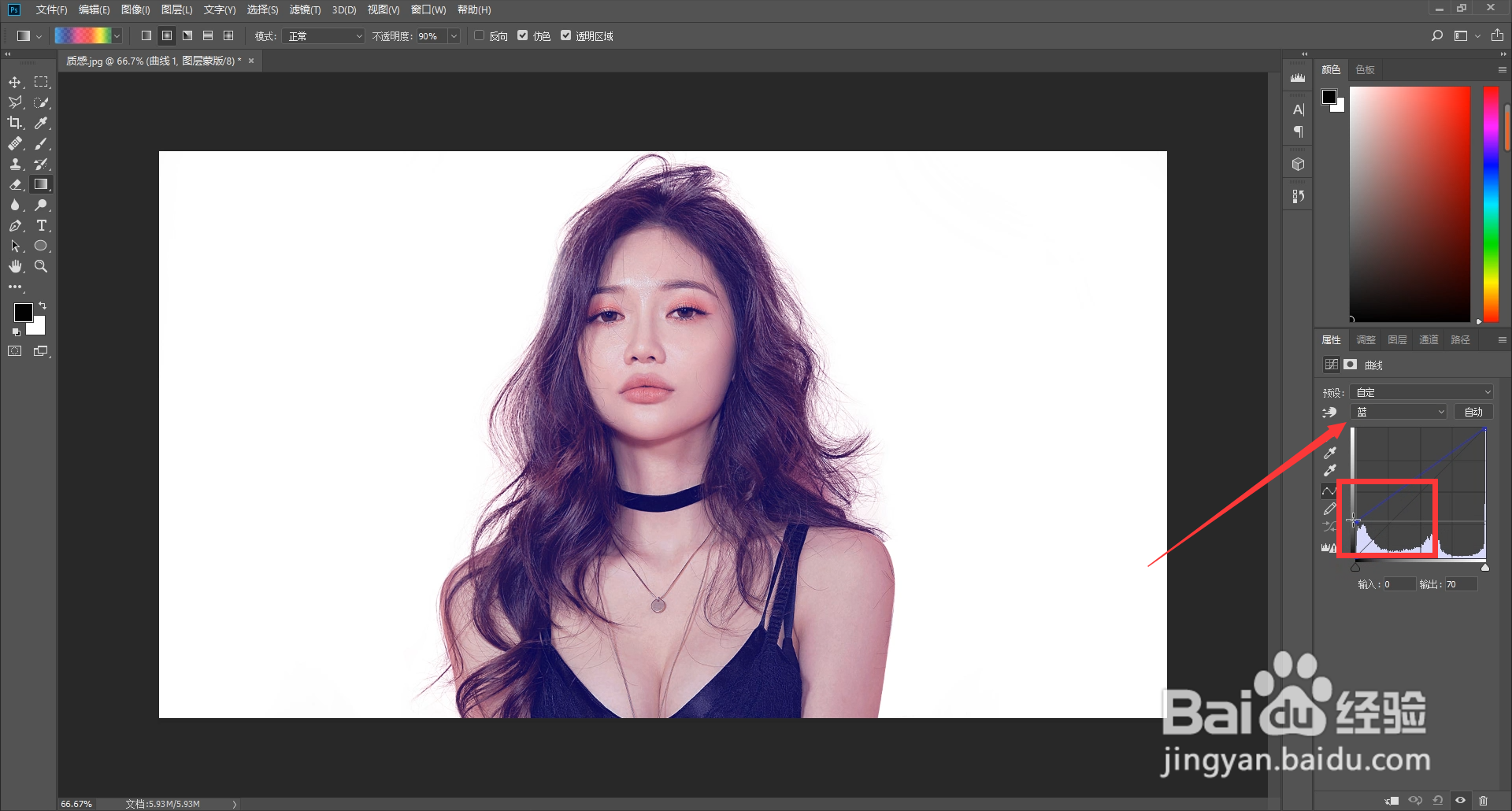
3、再适当调整红色,使照片呈大致暗紫色

4、调整可选颜色,降低蓝色和红色里的青色,适当调整中性色和白色
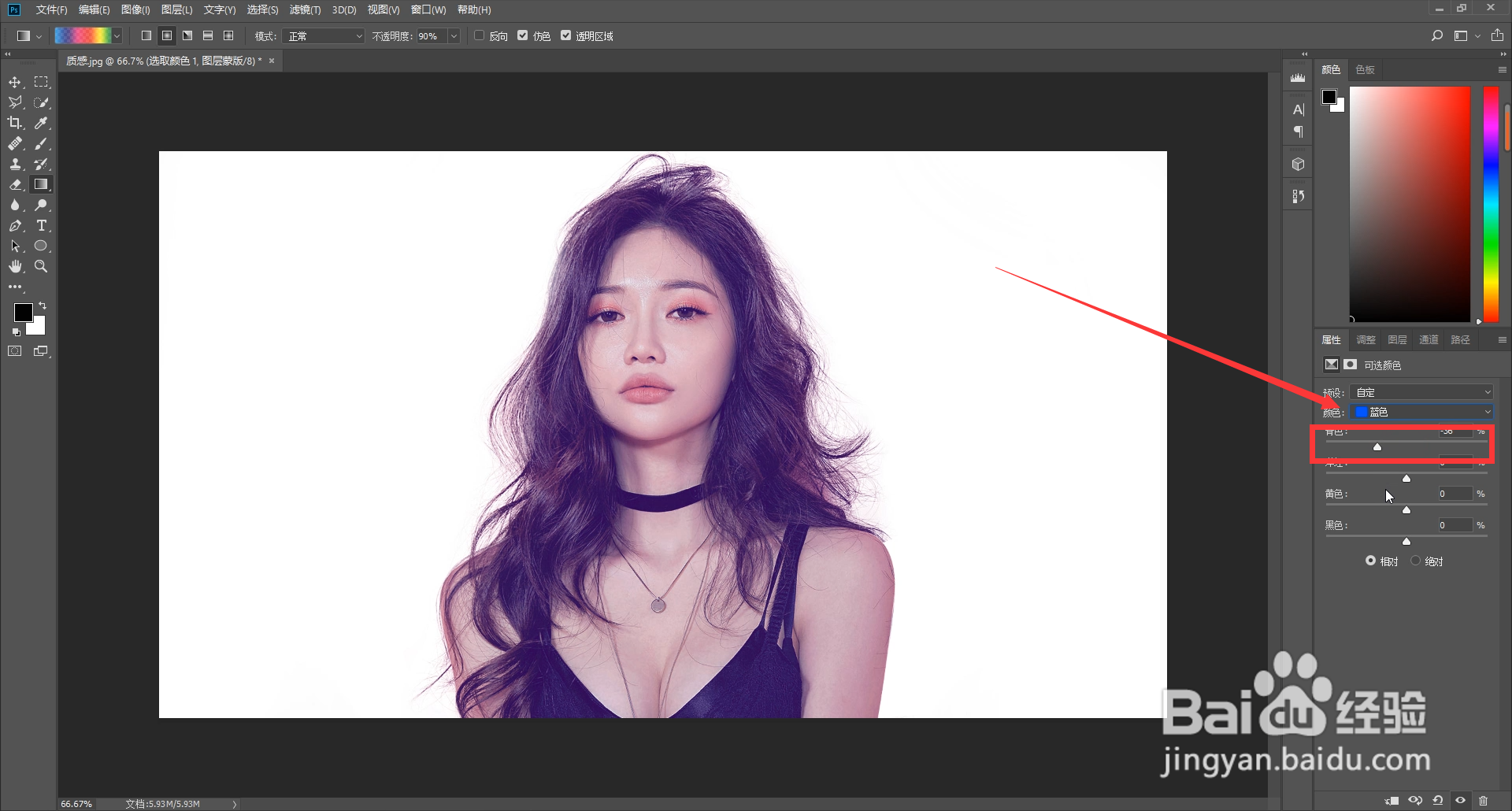
5、找到并降低自然饱和度

6、复制一下图层,混合模式调整为柔光

7、点击滤镜--其他--高反差保留,调整质感